작업을 하는 동안 오류 메시지를 받는 것은 충분히 답답하지만 메시지가 설명이 아닌 경우 좌절은 크게 악화됩니다. ping 유틸리티는 본질적으로 진단 도구입니다. 따라서 "일반적인 실패"를 반환하면 여러 수준에서 수행하는 데 실패했습니다.

이제 이 오류는 여러 요인으로 인해 발생할 수 있음이 바로 그 이름에서 분명합니다. 이 기사에서는 가장 가능성이 높은 범인과 그에 대처하는 방법에 대해 알아볼 것입니다. 수정 사항을 적용해야 하는 특정 순서는 없지만 일부는 어쨌든 수행하는 것이 좋으므로 목록을 따라 작업하는 것이 좋습니다.
프로토콜 버전 변경
인터넷 프로토콜(IPv4) 버전 4는 인터넷에 연결하는 모든 장치의 표준이었으며 어느 정도는 계속되고 있습니다. 그러나 IPv4의 주소가 거의 고갈되어 느리지만 불가피한 IPv6으로의 마이그레이션이 발생합니다. Windows는 기본적으로 ping 실패의 원인이 될 수 있는 IPv6을 선호합니다. 일부 Windows 버전에서는 IPv6이 필수이므로 버전 6을 비활성화하는 것보다 IPv4를 선호하도록 OS를 설정하는 것이 훨씬 더 좋습니다.
Microsoft는 지원 웹 사이트에서 프로토콜 버전을 구성할 수 있는 간단하고 독립적인 유틸리티를 제공합니다. IPv4 사용으로 전환하려면 이 페이지로 이동하여 "Prefer IPv4 over IPv6 in prefix Policies"라는 프로그램을 찾으십시오. 프로그램을 다운로드 후 실행합니다. 유틸리티에서 "다음"을 클릭하기만 하면 나머지는 알아서 처리합니다. 마법사가 수정을 완료하면 컴퓨터를 다시 시작하고 ping을 다시 실행해 보십시오.
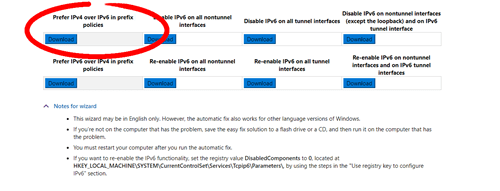
HTTP 차단기 제거
이것은 빠르고 쉬운 솔루션입니다. HTTP 트래픽에 영향을 주는 소프트웨어가 있는 경우 제거하여 문제를 일으키는지 확인하십시오. 여기에는 Wireshark, Peer Guardian 또는 Simplewall과 같은 많은 프로그램이 포함됩니다. 의심되는 소프트웨어를 비활성화하거나 제거한 후 컴퓨터를 다시 시작하고 다시 ping을 시도하십시오.
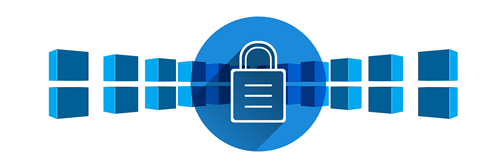
VPN을 사용하는 경우 "일반 오류" 오류 메시지의 원인일 수도 있으므로 테스트할 때 VPN을 비활성화해야 합니다. 마지막으로 시간이 많이 걸리지만 Windows 방화벽을 끌 수 있습니다. 방화벽이 핑 실패를 일으킬 가능성은 없지만 변수가 하나 적습니다.
프로토콜 전환 기술 제거
위에서 IP 인프라가 버전 4에서 버전 6으로 마이그레이션되고 있다는 내용을 기억하십니까? 이러한 전환을 용이하게 하고 구현 기준을 충족하기 위해 개발된 기술이 많이 있습니다. 이들 목적은 IPv4의 최종 제거를 위해 인터넷 트래픽을 조정하는 것이지만 특정 상황에서 특정 문제를 일으킬 수 있습니다.
전환 기술을 비활성화하려면 Windows PowerShell에 관리자로 액세스합니다. 이렇게 하려면 Windows 키와 키보드의 X를 동시에 누릅니다. 나타나는 메뉴에서 "Windows PowerShell(관리자)"을 클릭합니다. 셸에서 다음 명령을 표시된 순서대로 입력하고 각 명령 다음에 Enter 키를 누릅니다.
- netsh int ipv6 isatap 설정 상태 비활성화
- netsh int ipv6 6to4 상태 설정 비활성화
- netsh 인터페이스 teredo 상태 설정 비활성화
명령을 실행한 후 엔진은 매번 "확인"을 반환해야 합니다. 완료되면 컴퓨터를 다시 시작하고 핑 문제가 해결되었는지 확인합니다.
DNS 캐시 지우기
이 솔루션은 핑 실패를 해결할 수 있는 좋은 기회를 제공하지만 컴퓨터를 위해 해야 할 일이기도 합니다. 너무 기술적이지 않으면 DNS 캐시를 플러시하면 이전 IP 레코드가 삭제되고 서버에 액세스할 때 운영 체제에서 새 레코드를 검색할 수 있습니다. 여기에 설명된 절차는 DNS 캐시를 지우고 Winsock 카탈로그도 재설정합니다. Winsock 카탈로그를 처음부터 시작하는 것은 도움이 될 수 있는 추가 조치입니다.
이전 수정과 동일한 방식으로 시작합니다. Win+X 팝업 메뉴에서 관리자 권한으로 PowerShell을 시작합니다. 다음 명령을 나타나는 순서대로 다시 입력하십시오. 각각 입력 후 Enter를 누르십시오. 완료되면 컴퓨터를 다시 시작합니다.
- ipconfig/릴리스
- ipconfig/갱신
- ipconfig /flushdns
- netsh int ip 재설정 c:tcp.txt
- netsh 윈속 리셋
일반 장애에 대한 주요 솔루션
이 오류의 특성으로 인해 정확히 무엇이 잘못되었는지 파악하기 어렵습니다. 이 기사의 수정 사항 중 하나를 사용하면 원래대로 돌아갈 수 있습니다. 트래픽 필터 또는 차단기를 실행 중인 경우 해당 필터 또는 차단기가 무엇인지 알 수 있으므로 먼저 비활성화할 수 있습니다.
그러나 가장 흔한 원인은 버전 합병증인 것 같습니다. Windows에서 이전 프로토콜 버전을 선호하도록 요청하면 도움이 될 수 있습니다.
일반적인 실패의 원인을 파악했습니까? 과거에 ping 유틸리티에 문제가 있었습니까? 그렇다면 어떻게 고쳤습니까? 아래 의견에 대해 알려주십시오.

